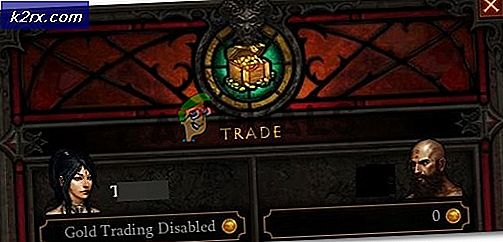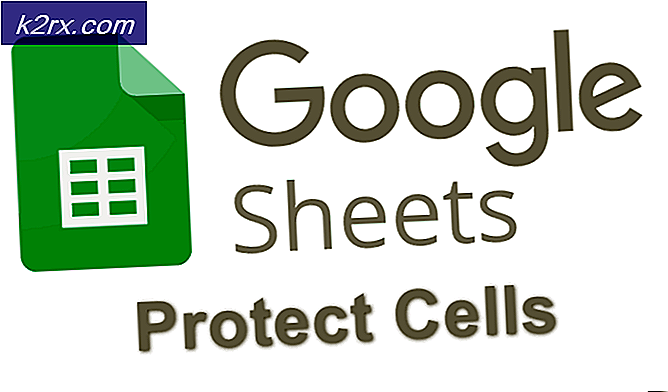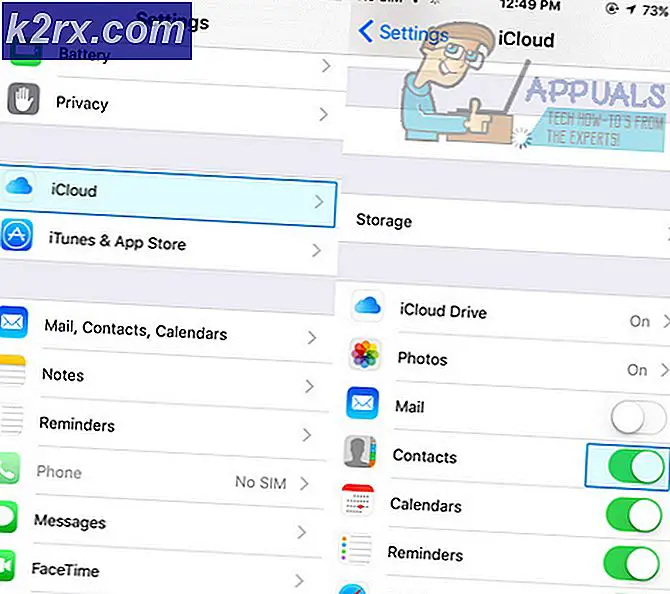Slik åpner du en EPS-fil
En EPS-fil (en fil som har .EPS-utvidelsen på slutten) er en Encapsulated PostScript-fil. EPS-filer er spesielle typer bildefiler som inneholder PostScript-programmer - disse PostScript-programmene beskriver hvordan et vektorbilde skal tegnes til en datamaskin. EPS-filer kan inneholde både tekst og grafikk, og har også nesten alltid et bitmap forhåndsvisningsbilde innkapslet i dem. Filer med .EPSI og .EPSF utvidelser er også klassifisert som EPS-filer. EPS er i utgangspunktet et filformat for vektorbilder. Et vektorbilde er et bilde med en matematisk ligning innebygd i den, en ligning som tillater at vektorbildet blir forstørret til stort sett enhver størrelse som er tenkelig uten begrensning eller noen frykt for pixelering. Vektorbilder brukes mest for storskala utskrift (billboards og opprettelse av dekalbinding, for eksempel).
Som du sikkert kan fortelle om du noen gang har jobbet med en EPS-fil, er EPS-filer ulik din gjennomsnittlige bildefil. Når det er tilfelle, er ikke hvert bildevisningsprogram der ute, i stand til å åpne og vise EPS-filer, og et enda mindre basseng av bilderedigeringsprogrammer kan faktisk redigere EPS-filer og jobbe med dem. EPS-filer kan bare åpnes og redigeres i vektorbaserte applikasjoner, og andre programmer rasteriserer (eller flater) dem ganske enkelt mens de prøver å åpne dem, noe som fører til at de mister deres evne til å bli forstørret til stort sett hvilken som helst størrelse uten noen pixelering.
EPS-filer kan åpnes på nesten alle datamaskiner Operativsystem der ute, inkludert Windows-operativsystemet, men å åpne en EPS-fil er ikke så enkel og enkel som å åpne, si en JPEG-fil. Det er en liten liste over bildevisnings- og redigeringsprogrammer for Windows-datamaskiner som kan åpne og (i enkelte tilfeller) til og med redigere og arbeide med EPS-filer, og følgende er noen av de absolutt beste medlemmene av denne listen:
EPS Viewer
Hvis du ønsker å holde det enkelt, er EPS Viewer veien å gå. EPS Viewer er i utgangspunktet et en-funksjonsprogram designet for å bare åpne og vise EPS-filer. EPS Viewer (som kan lastes ned her ) er mer enn i stand til å åpne og vise alle EPS-filer, og kan også brukes til å endre størrelse, rotere 90 ° i begge retninger eller zoome inn og ut av EPS-filer. EPS Viewer kan også brukes til å konvertere en EPS-fil til en JPEG-, Bitmap-, PNG-, GIF- eller TIFF-fil. Alt du trenger å gjøre er å åpne en EPS-fil via EPS Viewer, og velg et av disse andre formatene i Save as-typen: dropdown-menyen når du lagrer EPS-filen som en ny fil.
Gravit
Gravit (tilgjengelig her ) er et fantastisk stykke freeware i stand til ikke bare å åpne, men også redigere og jobbe med EPS vektorbilder. Gravit er tilgjengelig som en frittstående applikasjon for Windows-operativsystemet, men har også en online klient som kan brukes til å se og arbeide med EPS-filer på nettleseren din (etter at du selv har opprettet en Gravit-konto).
Irfanview
Irfanview (tilgjengelig her ) er et utmerket valg når det gjelder programmer du kan bruke til å åpne EPS-filer. Mens du får Irfanview til å åpne EPS-filer, krever det noe arbeid på brukerens slutt, har Irfanview eksistert lenge, og kan ikke bare åpne EPS-filer, men også redigere dem i betydelig grad. For å få Irfanview til å åpne EPS-filer, må du:
PRO TIPS: Hvis problemet er med datamaskinen eller en bærbar PC / notatbok, bør du prøve å bruke Reimage Plus-programvaren som kan skanne arkiver og erstatte skadede og manglende filer. Dette fungerer i de fleste tilfeller der problemet er oppstått på grunn av systemkorrupsjon. Du kan laste ned Reimage Plus ved å klikke her- Kontroller at Irfanview er installert på datamaskinen.
- Gå hit og last ned 32-biters eller 64-bits (avhengig av iterasjonen av Windows du har) Plugins- pakke for Irfanview .
- Når Plugins- pakken er lastet ned, kjør den for å installere pluginene og følg instruksjonene på skjermen. Installasjonsprogrammet installerer pluginene i samme katalog Irfanview ligger i.
- Gå hit og last ned installasjonsprogrammet for Ghostscript PostScript og PDF tolk / renderer . Igjen, last ned 32-biters eller 64-bitersversjonen av programmet, avhengig av hvilken iterasjon av Windows du har.
- Når nedlastingen er fullført, kjør installasjonsprogrammet og installer Ghostscript på datamaskinen.
Når du har hoved Irfanview-programmet med Plugins installert og Ghostscript PostScript og PDF tolk / renderer Også installert, du vil kunne åpne EPS-filer ved hjelp av Irfanview. Når du åpner en EPS-fil med Irfanview, vil du se at programmet kan gjøre mye mer enn bare å åpne EPS-filer - det er også i stand til å la deg redigere dem og arbeide med dem i en imponerende grad.
Adobe Illustrator
Når det gjelder Windows-applikasjoner som kan åpne EPS-filer, tar Adobe Illustrator i utgangspunktet kaken, da den er en av de kraftigste programmene som ikke bare åpner EPS-filer, men også redigerer dem og jobber med dem og til og med lagrer nyopprettede bilder som EPS filer. Som funksjonsrikt og polert som Adobe Illustrator kan være, men du må betale hvis du vil bruke den til å åpne EPS-filer. Adobe Illustrator er ikke freeware og må kjøpes.
Uansett hvilken applikasjon du ender med å bruke for å åpne EPS-filer på datamaskinen din, er det mulig at filer med .EPS-utvidelsen ikke vil bli knyttet til det programmet fra farten. Hvis det er tilfelle, åpner du EPS-filen, selv etter at du har programmet du vil bruke installert på datamaskinen, bare å åpne filen i den vanlige bildeviseren, som sannsynligvis ikke engang kan håndtere åpne EPS-filer. For å sikre at en EPS-fil du vil åpne, åpnes med programmet du vil åpne det med, må du:
- Finn EPS-filen du vil åpne, og høyreklikk på den.
- Flytt over Åpne med og klikk på Velg en annen app i den resulterende menyen.
- Finn søknaden du vil åpne EPS-filen med under delen Andre alternativer, og klikk på den for å velge den.
- Aktiver alltid bruk denne appen for å åpne .eps-filer ved å merke av i ruten som ligger rett ved siden av den.
- Klikk på OK, og EPS-filen vil bli åpnet i hvilken applikasjon du ønsket å åpne den.
PRO TIPS: Hvis problemet er med datamaskinen eller en bærbar PC / notatbok, bør du prøve å bruke Reimage Plus-programvaren som kan skanne arkiver og erstatte skadede og manglende filer. Dette fungerer i de fleste tilfeller der problemet er oppstått på grunn av systemkorrupsjon. Du kan laste ned Reimage Plus ved å klikke her